来源:小编 更新:2025-01-09 03:35:00
用手机看
你有没有想过,在忙碌的工作中,如何轻松地安排一场Skype会议呢?别急,今天就来教你如何在Outlook中发送Skype会议邀请,让你轻松驾驭远程沟通!
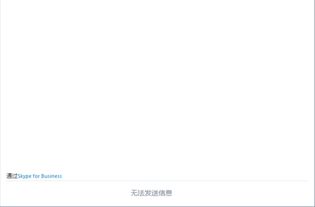
在开始之前,你得先确认你公司的邮件服务器是否支持Skype会议。一般来说,如果使用的是Exchange邮件服务器,那么支持Skype会议是没问题的。但如果你用的是其他邮件服务器,那可得和你的IT小伙伴确认看看是否支持MAPI协议。毕竟,没有支持,再好的技能也施展不开啊!
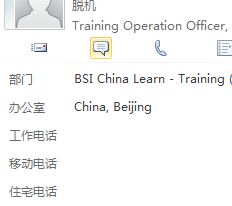
首先,打开你的Outlook邮箱,然后点击左下角的“日历”图标,进入你的日历界面。这里就是我们的战场,准备好迎接挑战吧!

在日历的主页面上,你会看到一个“Skype会议”的选项。如果你没有看到这个选项,别担心,那是因为你可能还没有安装Skype for Business客户端。赶紧去安装一个吧!安装完成后,你就能在Outlook中看到“Skype会议”的选项了。
点击“新建Skype会议”,接下来,就是大显身手的时候了!
1. 收件人:在“收件人”框中,输入你想要邀请的每个人的电子邮件地址,用分号隔开。是不是觉得这样很方便呢?
2. 主题:在“主题”框中,输入你这次会议的主题。这样,收到的邀请邮件一眼就能看出会议的主题,方便大家提前做好准备。
3. 会议室:如果你有与会者需要亲临现场,可以点击“会议室查找工具”,在会议选项卡的“选项”部分中查找会议室,或者在“位置”框中直接输入会议位置,比如“会议室”。
4. 时间:选择开始时间和结束时间。如果你想要查找适合每个人的时间,可以在会议选项卡功能区的“显示”部分中点击“日常安排助理”。
在会议区域中,输入日程。注意,这里不要更改任何Skype会议信息。如果你安排的是小型内部会议,比如少数同事参与的非正式会议,那么按照默认选项安排会议就可以了。但如果与公司外的人员召开比较正式的会议,或者正在与外部合作伙伴进行沟通,那么你可能需要设置一些额外的信息,比如会议议程、预期成果等。
设置好所有信息后,点击“发送”按钮,你的Skype会议邀请就成功发送出去了!是不是觉得很简单呢?
1. 确认对方有Skype:在发送邀请之前,最好确认一下对方是否拥有Skype账户,以免对方无法接收邀请。
2. 测试网络:在会议开始前,最好提前测试一下网络,确保会议过程中不会出现连接问题。
3. 提前通知:在发送邀请时,最好提前通知对方会议的时间、地点等信息,以便对方提前做好准备。
4. 备份方案:如果会议过程中出现技术问题,最好提前准备好备份方案,比如使用电话会议等方式。
通过以上步骤,你就可以在Outlook中轻松发送Skype会议邀请了。现在,就让我们一起享受远程沟通的便捷吧!